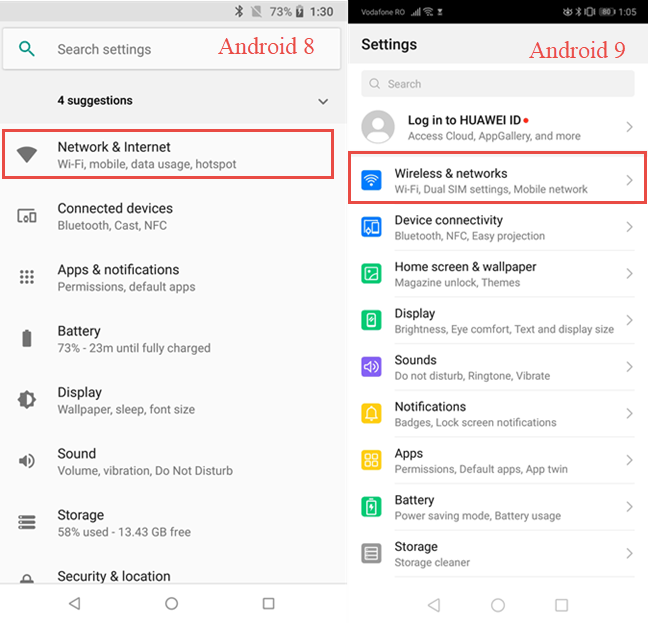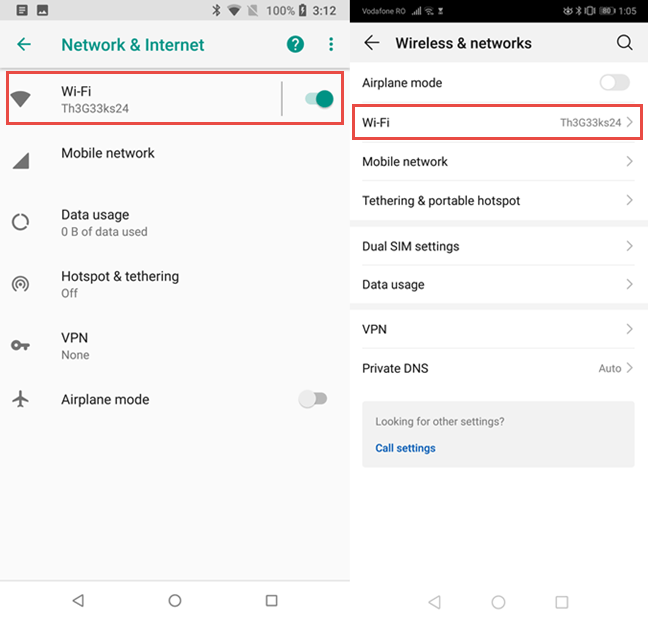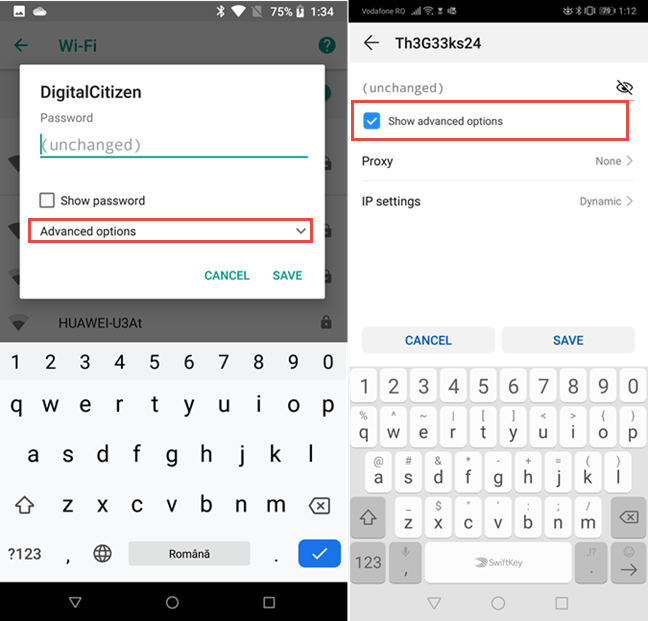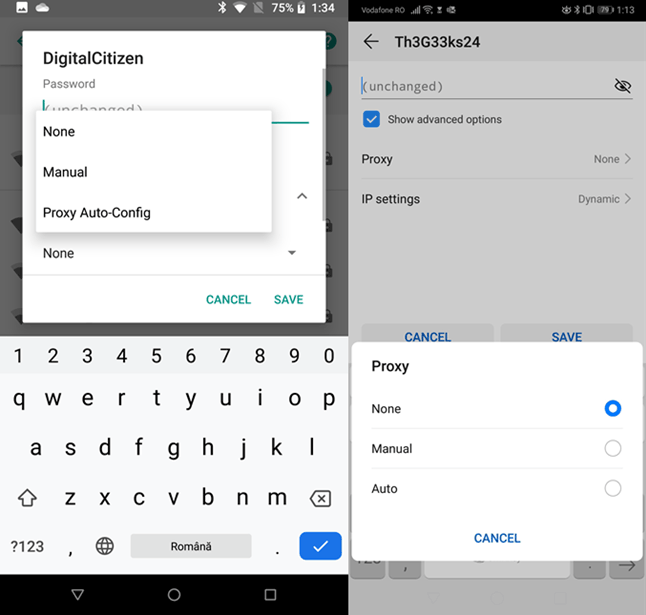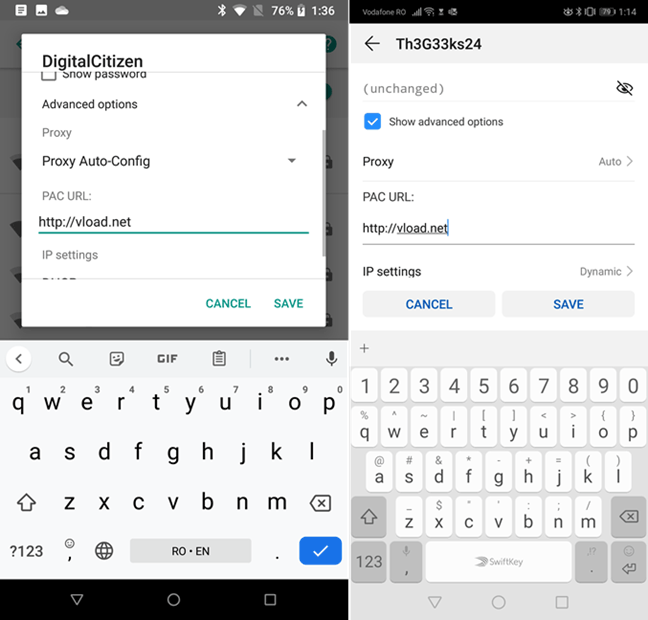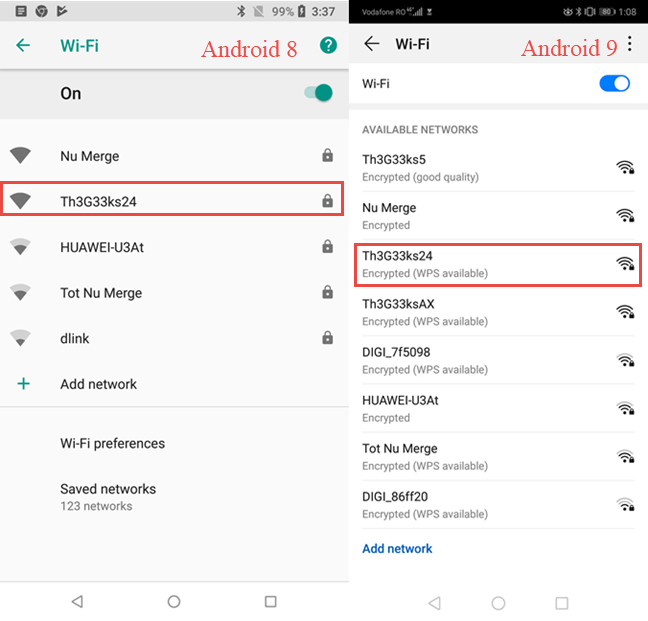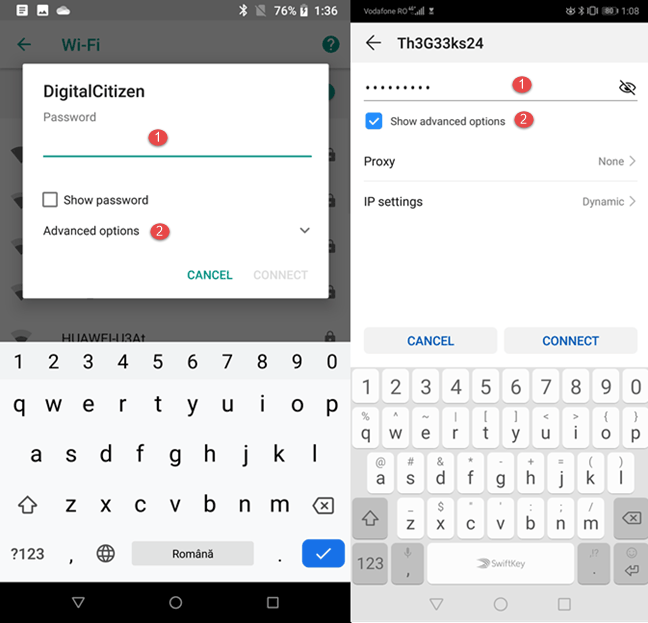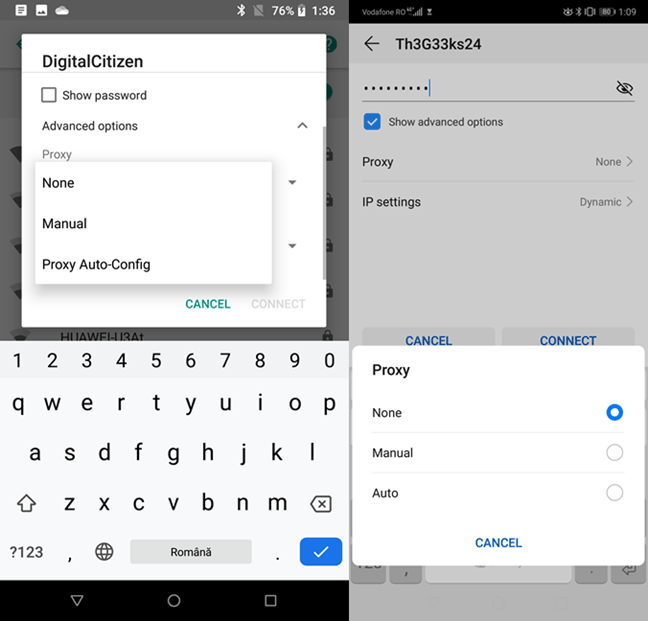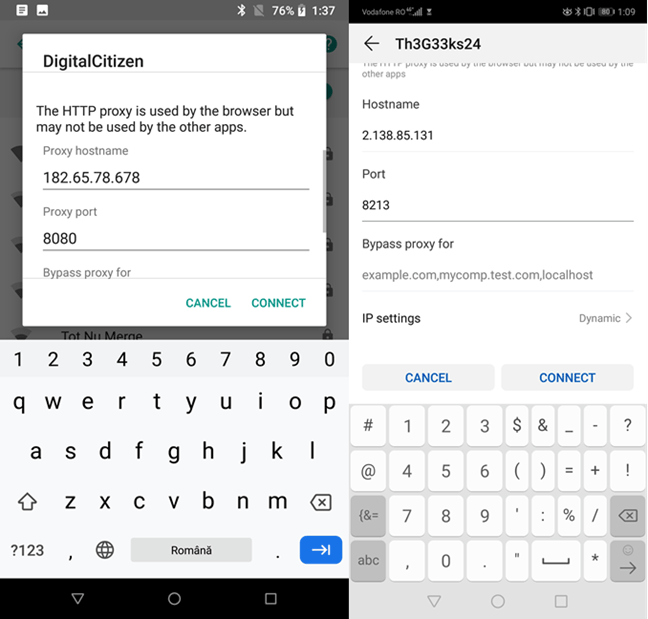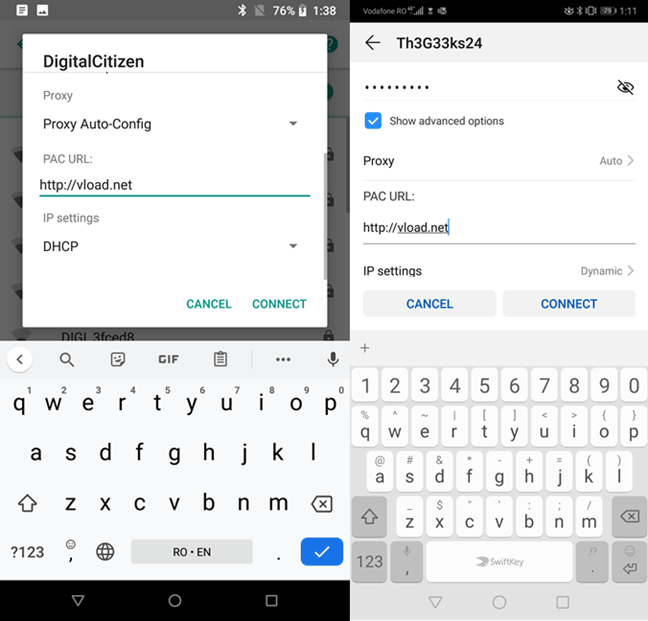Proxyservere er nyttige værktøjer til at beskytte brugernes privatliv eller til at få adgang til internettet, når du bruger et virksomhedsnetværk. Når du opretter forbindelse til et Wifi-netværk ved hjælp af en proxy-server, fungerer denne server som et mellemled for netværksbehov mellem dig og resten af internettet. Hjemmesiden vil ikke være i stand til at identificere den specifikke Android-enhed, men vil identificere den proxyserver, du har konfigureret til Wifi-forbindelsen. Denne artikel viser dig, hvordan du opsætter og bruger en proxyserver på Android-smartphones og -tablets.
Bemærk: Denne vejledning gælder for Android 8 Oreo og Android 9 Pie. Du kan anvende den samme proces på alle andre Android-drevne enheder.
Sådan konfigurerer du en proxy til en eksisterende Wifi-forbindelse på Android
Når du opretter forbindelse til et Wifi-netværk, kan du ændre indstillingerne for at bruge en bestemt proxyserver, hver gang du opretter forbindelse til det. For at gøre dette skal du åbne appen Indstillinger på din Android-telefon eller -tablet . I Android 8 Oreo skal du trykke på Netværk og internet . På Android 9 Pie skal du trykke på Trådløst og netværk .
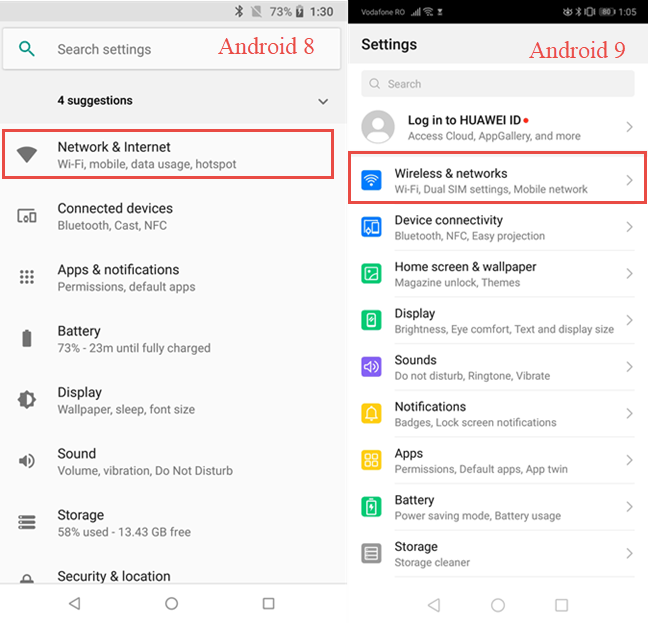
Tryk derefter på Wi-Fi for at se trådløse netværk i dit område.
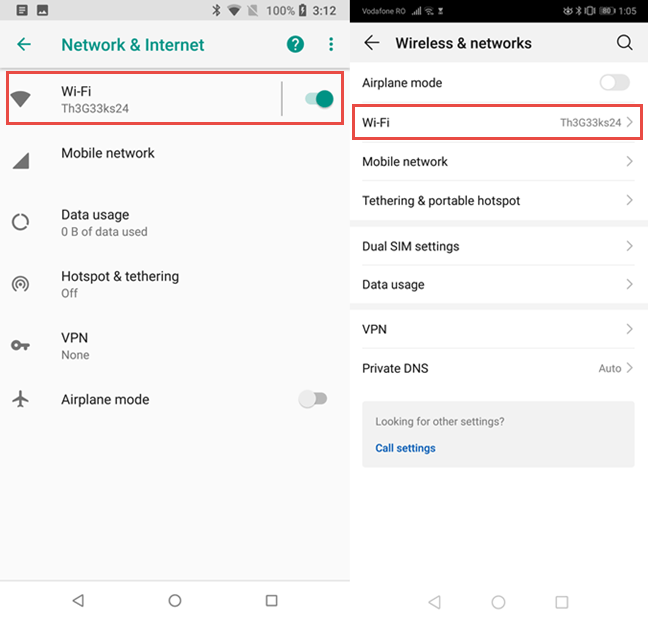
Du vil se en liste over alle tilgængelige Wifi-netværk i området. Tryk og hold på navnet på det netværk, du opretter forbindelse til, for at få vist kontekstmenuen. Tryk på Rediger netværk for at konfigurere en proxyserver til brug for det pågældende Wifi.
Du vil se en liste over indstillinger for den valgte netværksforbindelse. Tryk på Avancerede indstillinger , eller vælg Vis avancerede indstillinger for at få vist flere indstillinger, herunder indstillinger relateret til brug af en proxyserver.
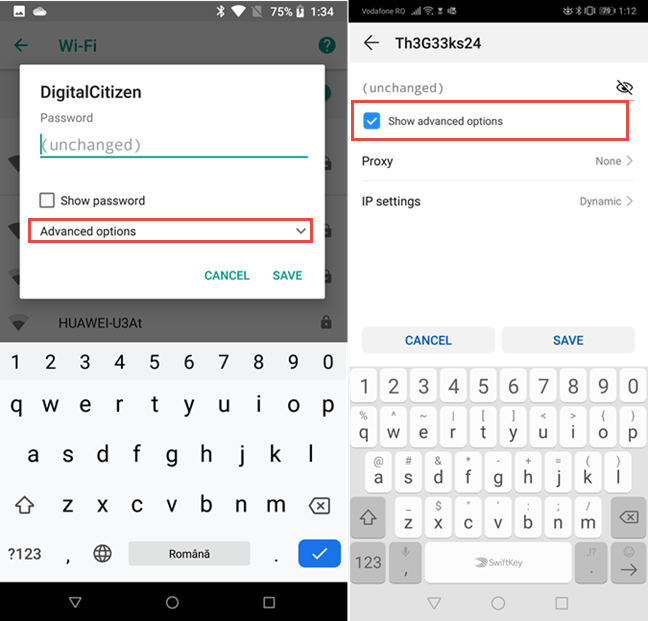
Rul lidt ned og tryk på Proxy -indstillingen . Vælg derefter at indtaste manuel proxy-konfiguration eller automatisk konfiguration. I Android 9 Pie skal du trykke på Auto , hvis du bruger en proxy-autokonfigurationsadresse. De andre muligheder, der vises på begge Android-versioner, er nemme at forstå.
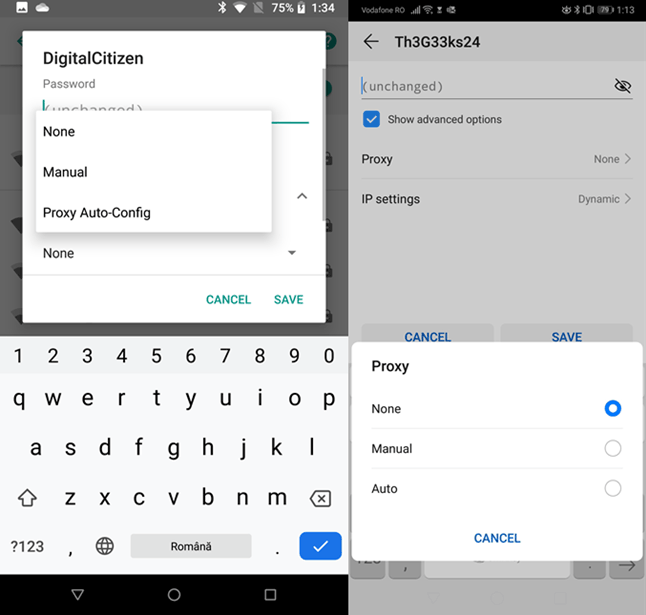
Hvis du vælger Manual , skal du indtaste den IP-adresse eller proxyservernavn, du vil bruge (brug et format som proxy.example.com). Derefter skal du indtaste porten (standardporten, der oftest bruges af proxy-servere, er 8080).
Du kan indstille til at omgå proxyer for bestemte websteder ved at indtaste adresserne på disse websteder i feltet Omgå proxy for . Når du er færdig, skal du trykke på Gem for at gemme.

Bemærk: Hvis du skal konfigurere proxyserveren som lokal vært (dvs. lokal enhed) i værtsnavnfeltet, skal du indtaste værdien localhost i stedet for IP-adressen.
Hvis du vælger Proxy Auto-Config (i Android 8) eller Auto (i Android 9), skal du indtaste URL'en (webstedsadressen) på proxyserveren eller det anvendte proxyserverkonfigurationsscript. Den værdi, du indtaster, bruger et format som https://www.example.com/proxy.pac.
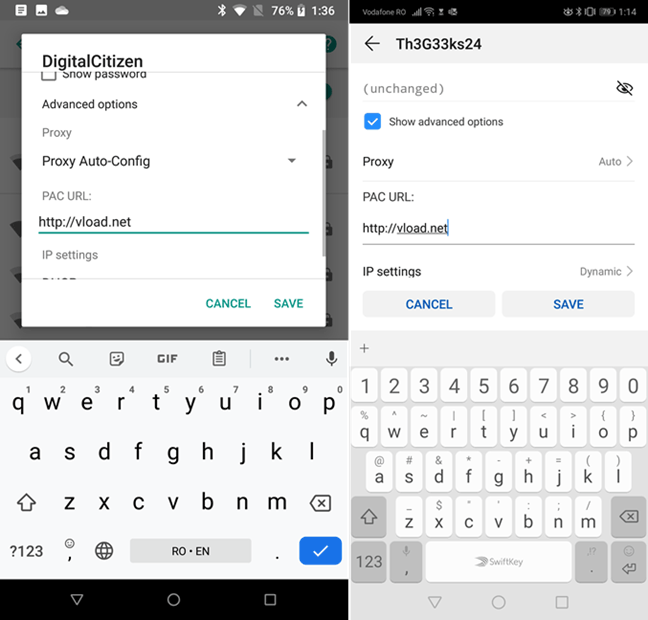
Tryk på Gem for at anvende proxyindstillinger . Nu bruger Android den proxyserver, du konfigurerer, når du opretter forbindelse til Wifi-netværket.
Sådan konfigurerer du proxybrug, når du opretter forbindelse til et nyt Wifi-netværk på Android
Android giver dig også mulighed for at konfigurere en proxy, når du opretter forbindelse til et nyt Wifi-netværk. For at gøre dette skal du starte processen med trådløs netværksforbindelse. På listen over Wifi-netværk skal du trykke på det netværk, du vil oprette forbindelse til.
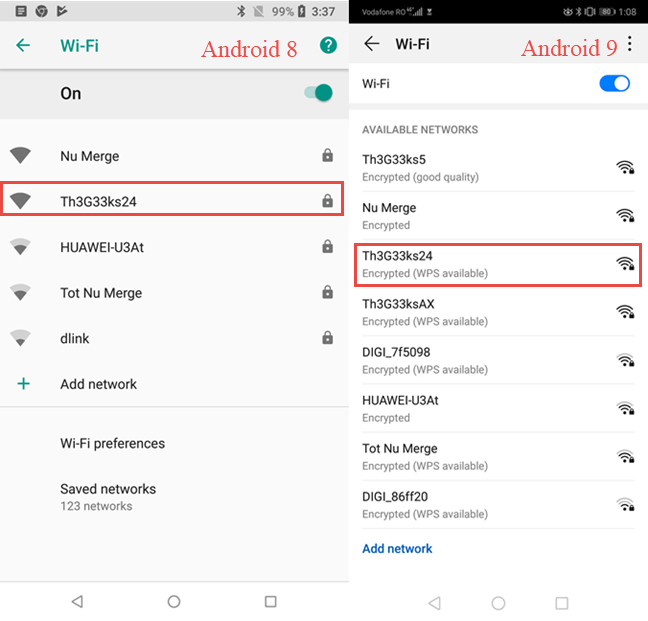
Indtast adgangskoden, hvis det kræves, og før du trykker på Opret forbindelse , skal du trykke på Avancerede indstillinger eller vælge Vis avancerede indstillinger .
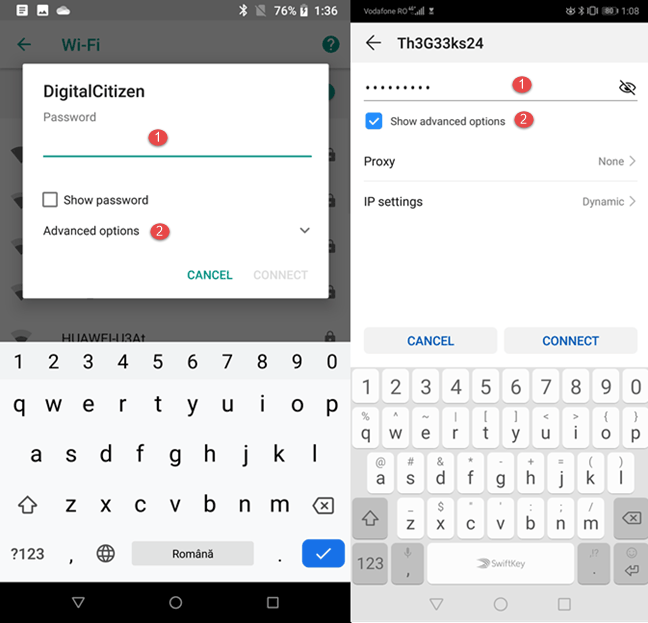
Gå til Proxy -sektionen og tryk på dens vare. Vælg at indtaste manuel proxy-konfiguration ( Manuel ) eller automatisk proxy-konfigurationsadresse (Vælg Proxy Auto-Config i Android 8 eller Auto i Android 9).
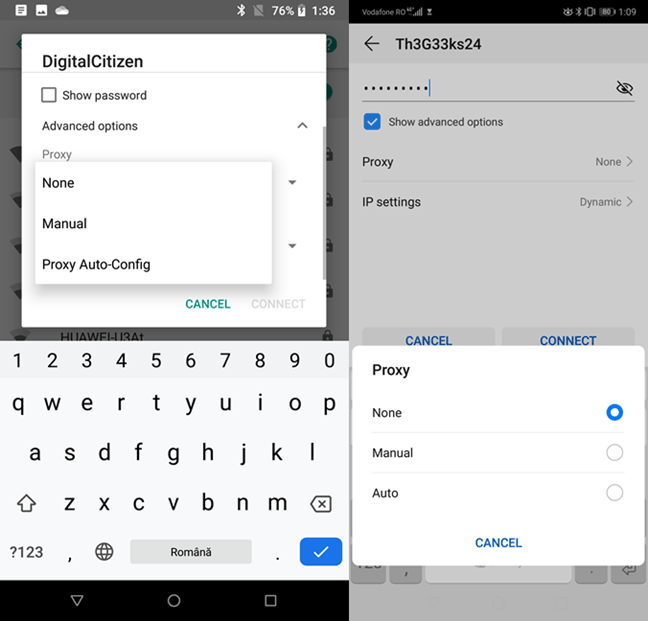
Når du vælger Manual , skal du indtaste servernavnet eller IP-adressen på den proxy, du vil bruge, og portadressen i det relevante felt.
Du kan også konfigurere proxy-omgåelse for et bestemt websted ved at skrive dets adresse i feltet Omgå proxy for og derefter klikke på Opret forbindelse .
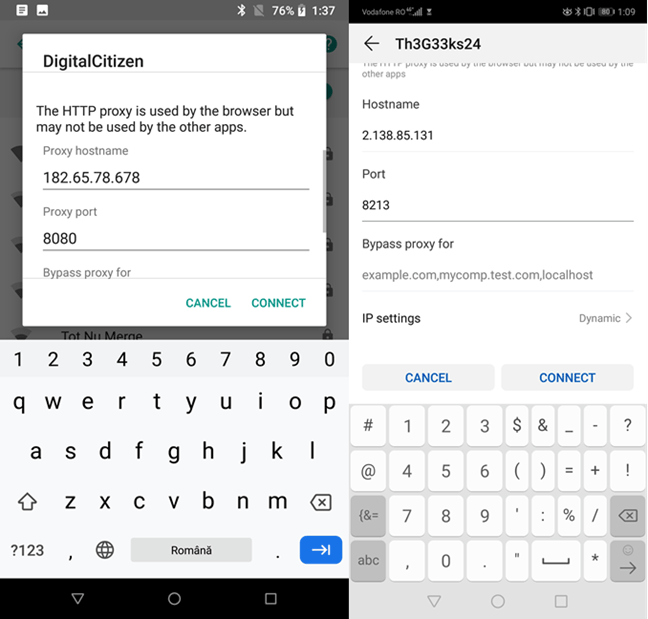
Bemærk: Hvis du skal konfigurere proxyserveren som lokal vært (dvs. lokal enhed) i værtsnavnfeltet, skal du indtaste værdien localhost i stedet for IP-adressen.
Hvis du vælger Proxy Auto-Config eller Auto , skal du indtaste URL'en til konfigurationsscriptet for den proxy, du vil bruge. Alternativt kan du indtaste proxyserverens URL og klikke på Opret forbindelse .
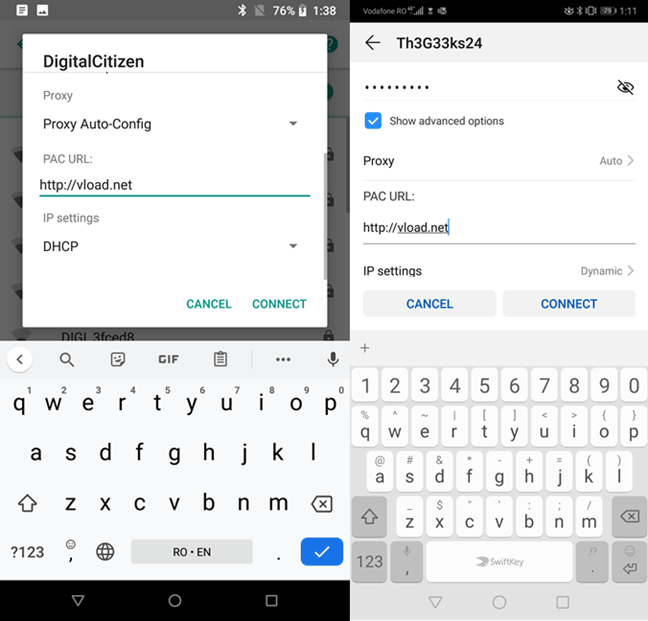
Hvis den er konfigureret korrekt, vil din Android-telefon eller -tablet oprette forbindelse til Wifi-netværket og bruge den indtastede proxyserver, hver gang den opretter forbindelse til det pågældende netværk.
Ønsker dig succes!